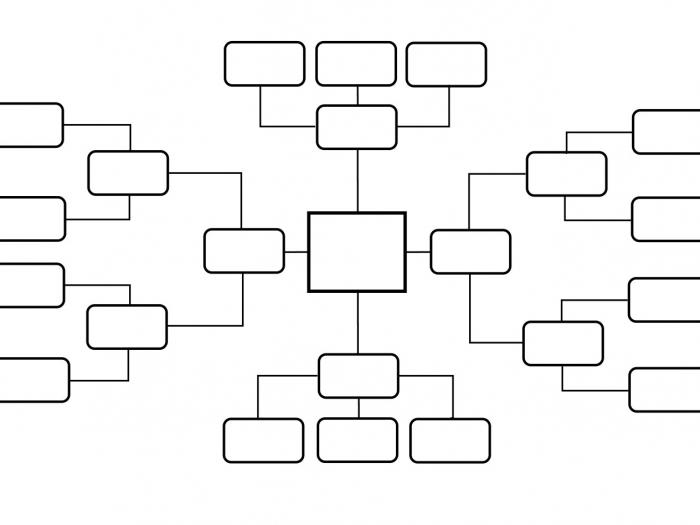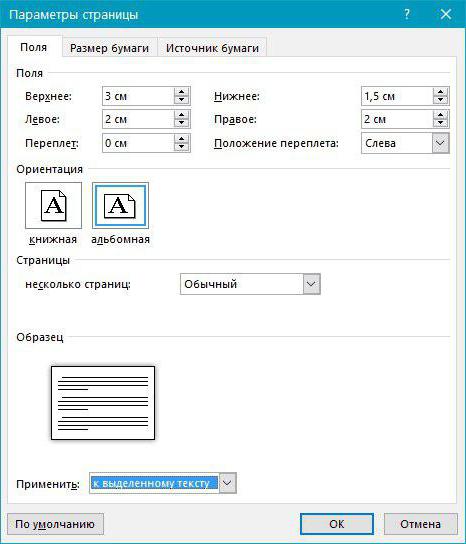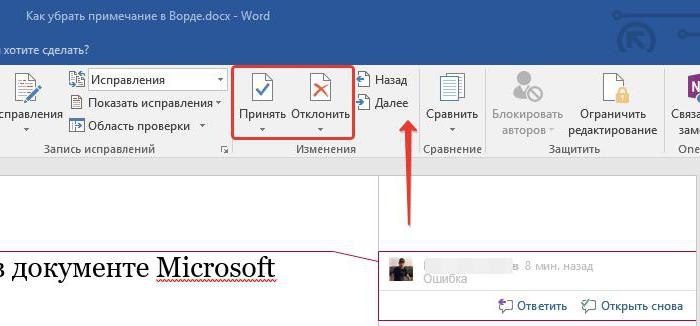Как да направите линия в "Word" за подписване: няколко прости начина
Както знаете, работата в Word е основновключва използването на офис текстови документи, договори, официални формуляри и формуляри, които понякога трябва да оставят празно подчертано място за подпис. Като цяло, само този потребител може да не е ограничен. Обхватът на такова подчертаване е много по-широк. Но сега ще бъде само за това как да направите линия в "Ворд" за подписа. В самия редактор можете да използвате няколко прости инструмента, които всеки потребител знае.
Как да направите линия в "Word" за подпис? Най-простият метод
Всеки, който поне веднъж се е натъкнал на текстов редактор в Word, знае, че конвенционалната линия може да бъде създадена чрез символи на клавиатурата.

За да направите това, просто трябва да задържите ключаShift и след това тирето на тирето ("-"). В това изпълнение линията може да има произволна дължина. Основното - не се отказвайте, а след това, когато се придвижите към нова линия, автоматично ще се преобразува в по-мазнини и в цялата ширина на листа.
Използване на раздели
Друг лесен начин за решаване на проблема как да се направи линия в "Vord" за подпис, включва използването на т. Нар. Tabator, с други думи клавиша Tab.

За да създадете непрекъсната линия,поставете подсказка, като кликнете върху съответния бутон на главния панел (маркиран е с подчертано буквата "Ч" в руската версия на редактора) или използвайте комбинация от Ctrl + U, която е една и съща. Сега е малко нещо. Трябва само да задържите клавиша Shift и да натиснете клавиша няколко пъти и да създадете линия с необходимата дължина. Тук си заслужава да се отбележи, че тази линия има фиксирана дължина (това зависи от това, кое настройка на табулатора е зададено в параметрите).
Как да направите линия под текста в "Word", използвайки таблицата?
Горепосочените методи, въпреки че позволяват да се създадат необходимите компоненти под формата на линии, все пак е невъзможно да се въведе текст над тях.
За да създадете празно подчертано пространство,можете да използвате таблици, разделени на няколко клетки. Например, в случай на три клетки, текстът може да бъде въведен отдясно и отляво, а центърът ще има празно място за подписване или за въвеждане на допълнителен текст.

За да изглежда като линия, всички границитаблица трябва да бъдат отстранени, оставяйки само долната граница за броя. Тук си струва да се обръща внимание на факта, че когато поставите една маса в средата на текста (когато той се намира по-горе и по-долу) между клетките на вертикално разчленение ще се увеличи автоматично, което може да доведе до лошо четливост или появата на документа. Ето защо е препоръчително да се направи такова поставяне на крайната употреба или празни редове с натискане на клавиша за нов ред (споделени параграфи тип).
Графични инструменти
Накрая, проблемът за това как да се направи линия"Vord" за подписване, може да бъде решен с помощта на инструменти за рисуване, които са достъпни във всяка версия на редактора. За да направите това, приложете съответната секция, която избира инструмента за изчертаване на права линия.
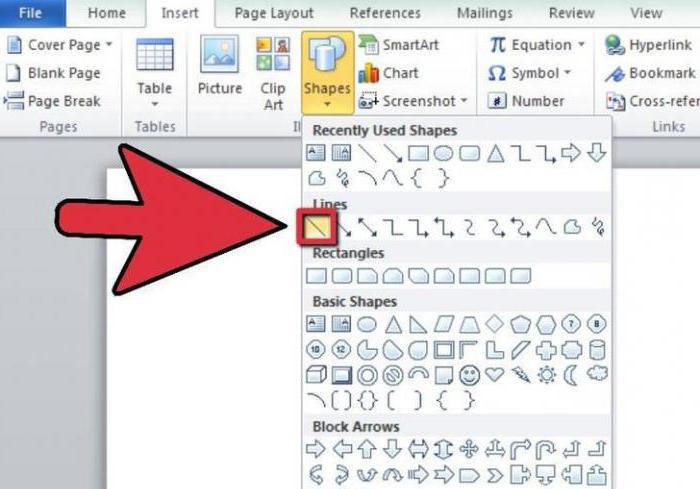
В текста е достатъчно да поставите курсора в началния, след това го преместете с левия бутон на мишката в крайното положение и освободете бутона. Можете да промените дължината на линията, като изберете желания елемент с появата на иконата с четири точки и настройте показалеца на една от точките, докато се появи двойната стрелка. След това промяната се извършва чрез опъване или изстискване.
Вместо общо
По принцип, както вече може да се види, да се създаденепрекъсната линия за подписване не е толкова трудна. Някои обаче се опитват да използват обичайния символ "-", без да натискат клавиша Shift, което само води до факта, че линията е прекъсната, позиционирана вертикално в средата и просто разваля документа. Поради това е по-добре да използвате горните методи. Ако не е необходимо да въвеждате текст в празно пространство, символът на клавиатурата или таблицата за линии със същата дължина е добре, но не можете да правите допълнителни символи или букви без таблица.
</ p>